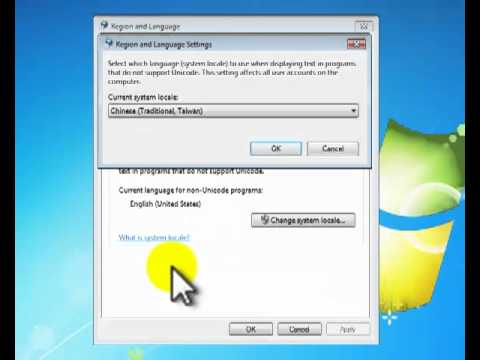
内容
本文内容:显示语言(最终版和企业版)显示语言(所有版本)输入语言文章摘要参考
Windows 7允许您更改其大多数界面的显示语言。如果您使用的是Windows 7 Ultimate或Enterprise,则此过程非常简单,并且非常容易理解。如果您使用的是Windows 7 Starter,Basic或Home,则可以为界面安装语言包,以将最常见的元素翻译成所需的语言。您还可以更改键盘的输入语言,以便轻松键入其他语言。
阶段
方法1:显示语言(最终和企业)
-
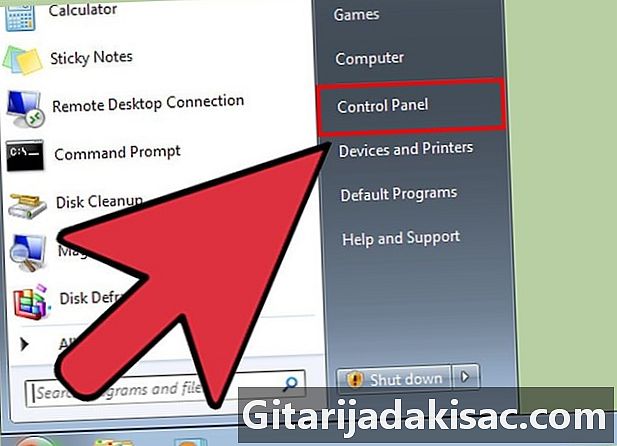
转到 控制面板. 如果您使用的是Windows 7 Ultimate或Enterprise,则可以安装将翻译大多数Windows界面的语言包。它们仅适用于Ultimate和Enterprise。如果您具有Starter,Basic或Home版本,则可以安装界面语言包(称为LIP)。这些翻译了界面的一部分,并且需要已经安装的基本语言的存在。有关更多详细信息,请参见下一部分。- 您可以打开 控制面板 从菜单 启动.
-
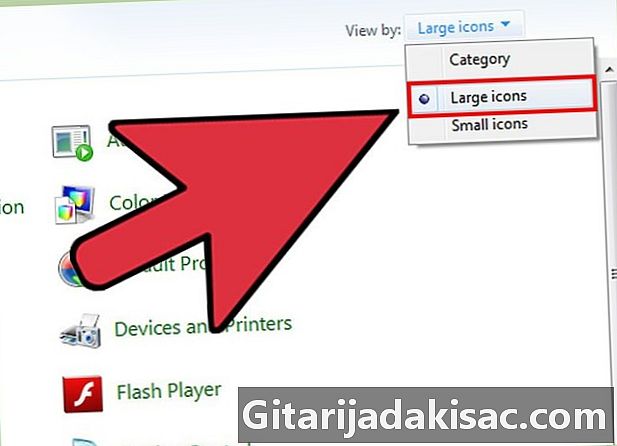
选择菜单 查看者 然后点击 大图标 或 小图标. 这将使您能够快速找到“控制面板”中的所有选项。 -
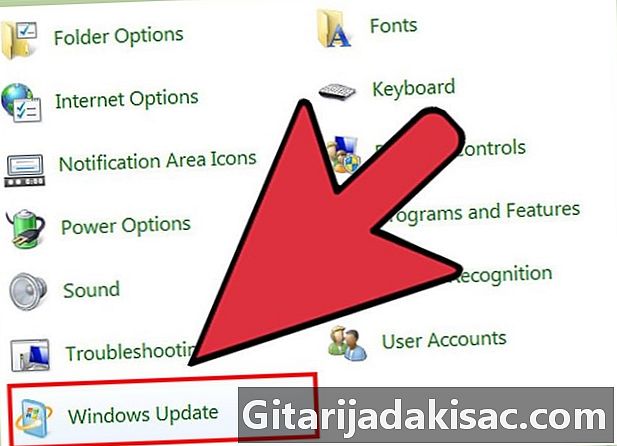
点击 Windows更新. 您可以使用Windows Update工具从可用的语言包中下载语言包。 -
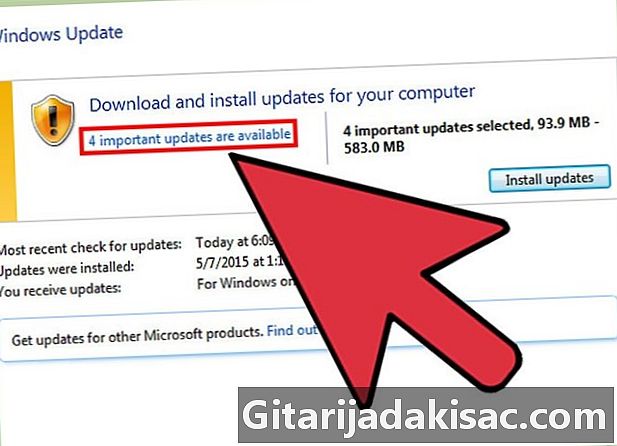
选择链接 # 可选更新可用. 如果此链接不存在,请选择 检查更新. -
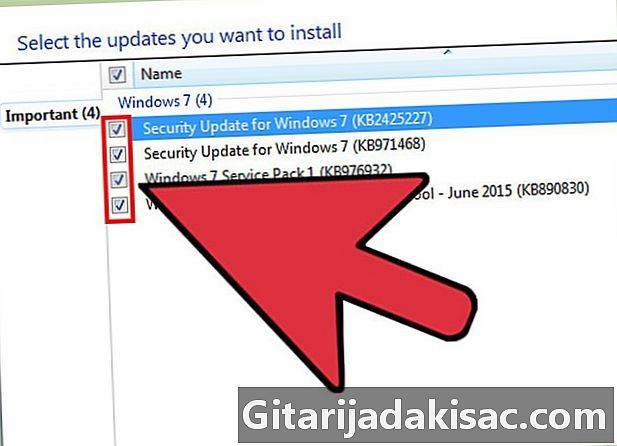
选中您要下载的语言的框。 选择语言后,单击确定按钮。 -
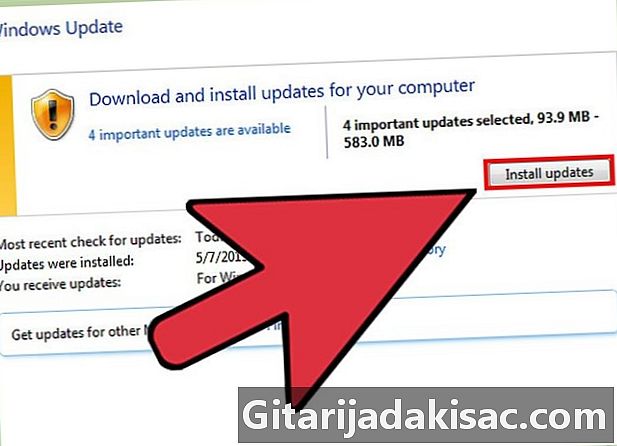
点击安装更新. 安全代表可能会提示您进行确认,然后再继续,并且可能会要求您提供管理员密码。- 下载语言包可能需要几分钟。
-
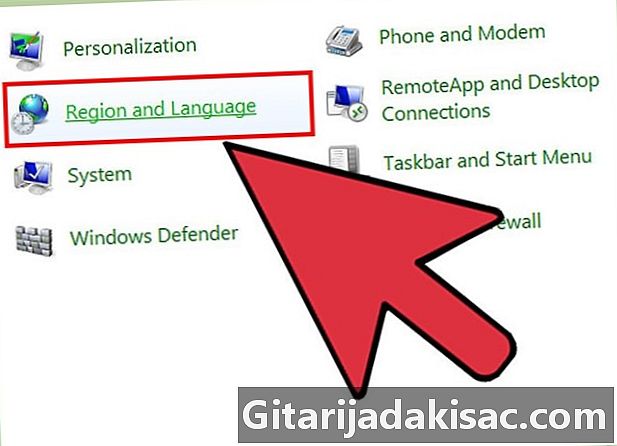
返回控制面板并选择 地区和语言. 单击键盘和语言选项卡。 -
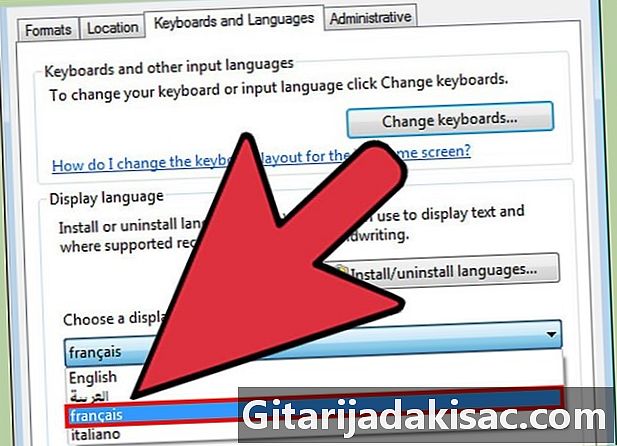
在下拉菜单中单击您刚安装的语言 默认输入语言. 所有已安装的语言将在此处列出。 -
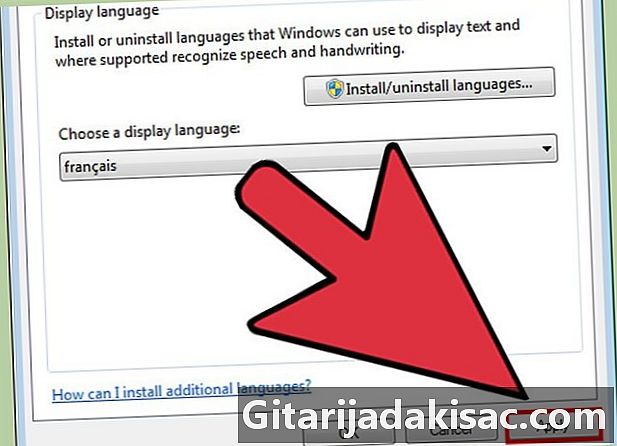
选择应用 然后 立即重启 关闭机器。 重新连接到Windows后,将应用更改。 -
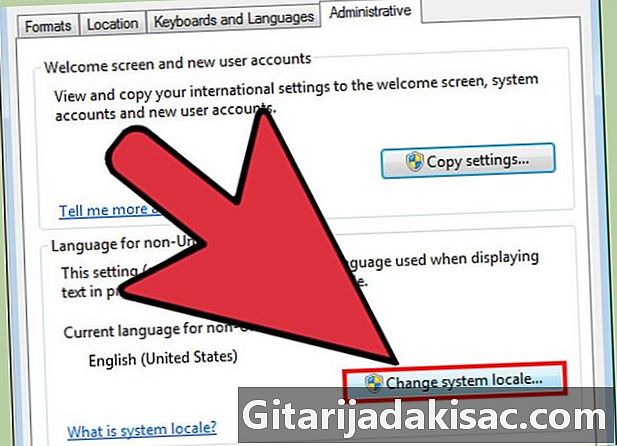
如果新的语言未出现在某些软件中,请更改系统的语言环境。 在您更改系统的语言环境设置以匹配区域之前,某些应用程序不会以您的语言显示。- 转到控制面板并打开 地区和语言.
- 单击管理选项卡,然后选择
更改区域设置。 - 选择您刚安装的语言,然后按确定按钮。然后将要求您重新启动计算机。
方法2:显示语言(所有版本)
-
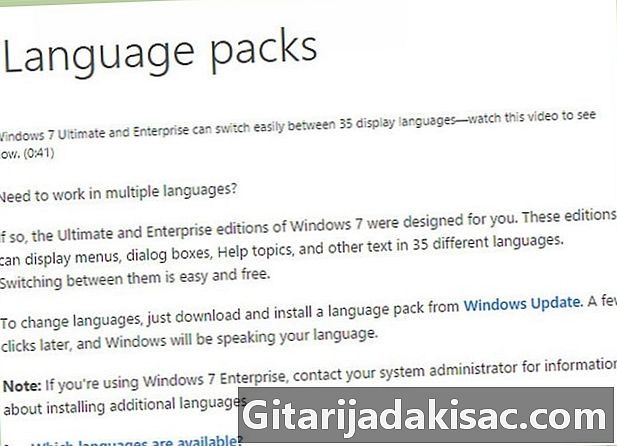
了解语言包和界面语言包(LIP)之间的区别。 传统语言包翻译了图形界面的大多数元素,并且仅适用于Ultimate和Enterprise的用户(请参见上文)。对于所有其他,都有LIP。这些是较小的包,可翻译界面中最常用的元素。它们要求存在基本语言,因为并非所有内容都已翻译。 -
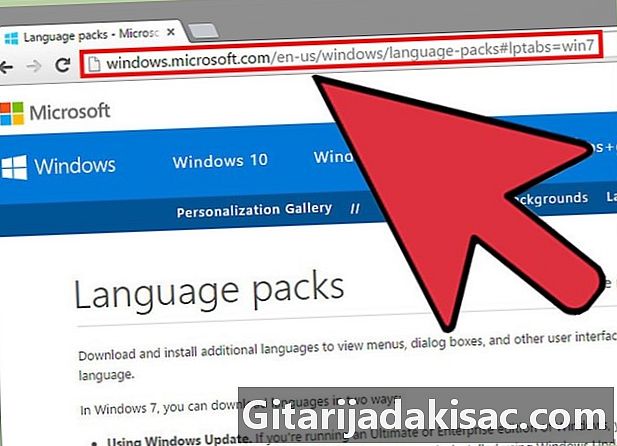
查看LIP下载页面。 您可以在此处浏览所有可用LIP的列表。 -
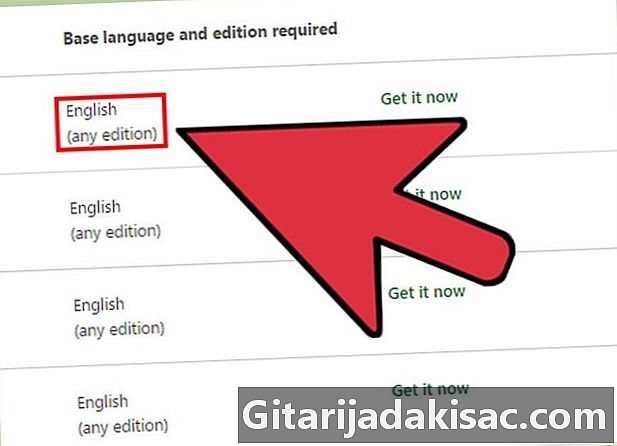
检查必要条件。 该表的第三列将告诉您所涉及的LIP需要哪种基本语言,以及与其兼容的Windows版本。- 如果LIP需要Ultimate或Enterprise,则需要升级到Windows的更高版本才能更改语言。
-
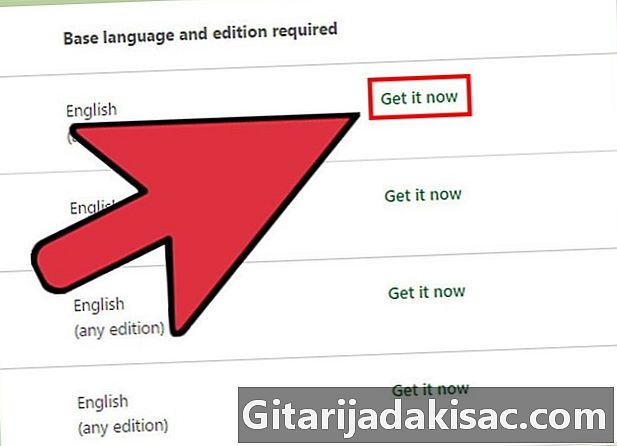
点按链接 立即获取. 这将打开与您选择的语言相对应的页面。该页面将以该语言显示。 -

按下按钮 下载 (或将其翻译为目标语言)。 这将打开一个显示语言文件的新窗口。 -
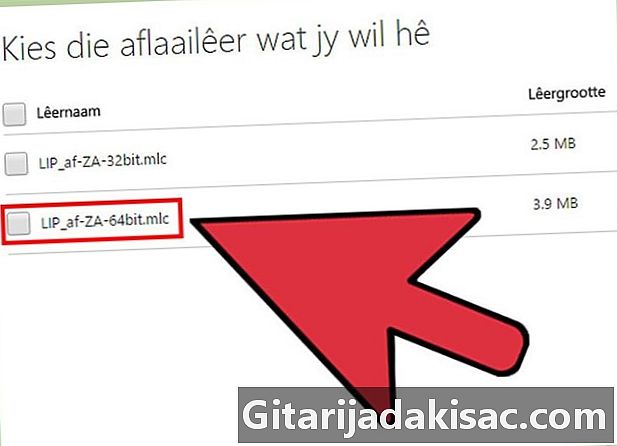
选择适合您计算机的文件。 您可以在32位文件和64位文件之间进行选择。您可以通过菜单来了解所拥有的版本类型 启动,通过右键单击 计算机 然后进入 性能。查找“系统类型”指示。 -
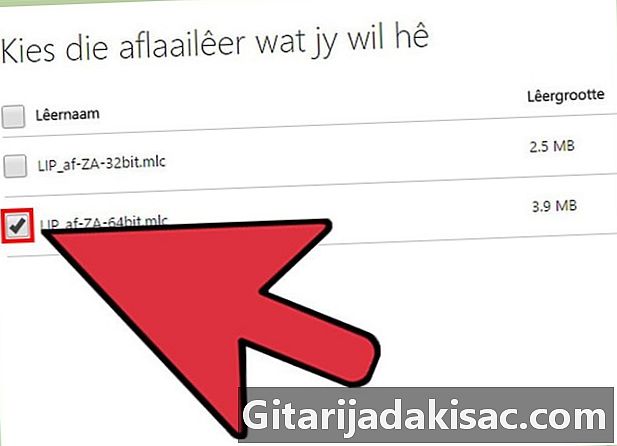
选中所需文件旁边的框,然后按按钮 下载. LIP文件将上传到您的“下载”文件夹。 -
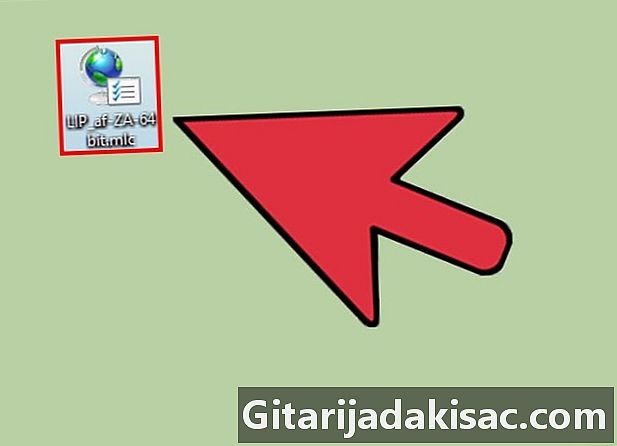
双击下载的文件。 这将启动语言安装程序,并自动选择要安装的新语言。按下一步开始安装。- 在安装该语言之前,您将必须阅读并同意Microsoft的使用条款。
-
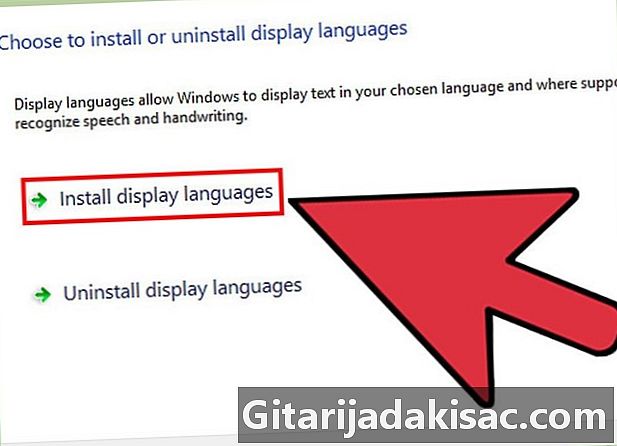
签出自述文件或自述文件。 在继续安装之前,将显示您选择的语言的README文件。您通常不需要观看它,但是其中可能包含有关常见错误或兼容性问题的信息。 -
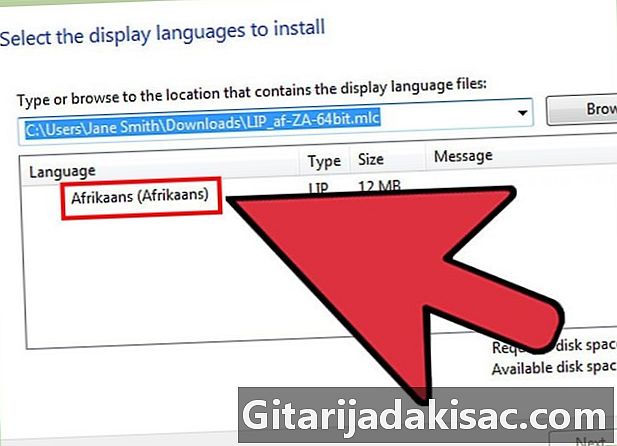
等待直到安装了该语言。 可能需要一些时间。 -
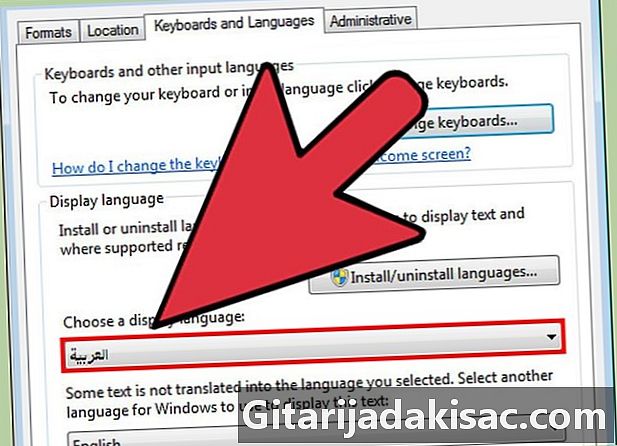
选择并应用您的新语言。 安装完成后,您将看到计算机上安装的语言列表。单击您新安装的语言,然后选择
更改输入语言。- 如果要更改欢迎屏幕的语言以及机器上存在的所有帐户的语言,请选中语言列表下方的框。
-
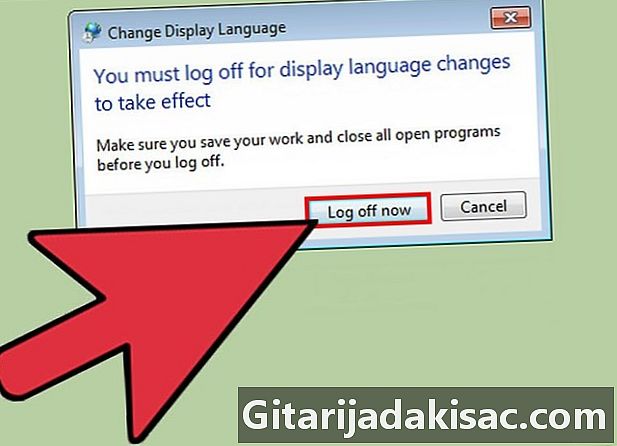
注销以完成更改。 系统将要求您注销以应用新语言。重新连接时,Windows将使用所选的语言。 LIP未翻译的任何内容都将以基本语言显示。 -
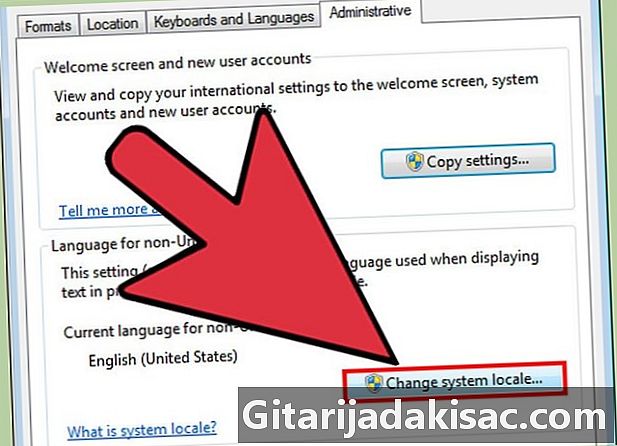
如果某些软件无法识别新语言,请更改系统区域设置。 某些应用程序专用于特定语言,并且仅在针对所讨论的区域配置了机器时才会显示特定语言。- 进入菜单 启动 然后点击 控制面板.
- 选择 地区和语言.
- 转到管理标签,然后选择
更改区域设置。 - 单击您刚安装的语言,然后在出现提示时重新启动计算机。
方法3:输入语言
-
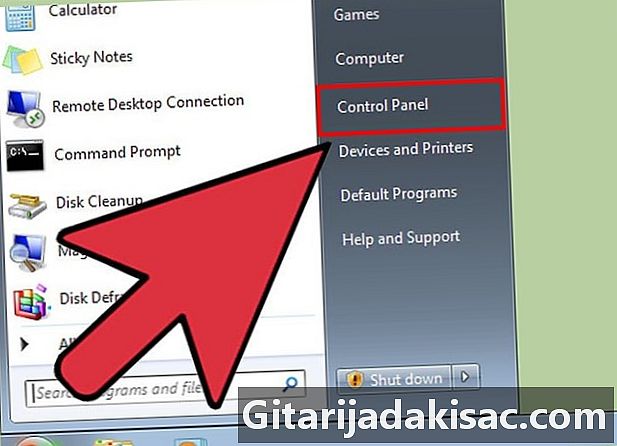
转到 控制面板. 除了Windows出厂设置以外,还可以添加键盘布局以使用不同的语言键入。 -
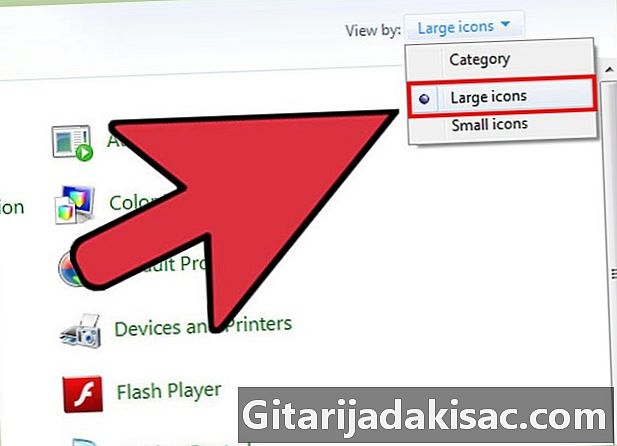
选择菜单 查看者 然后点击 大图标 或 小图标. 这将使您能够快速找到“控制面板”中的所有选项。 -
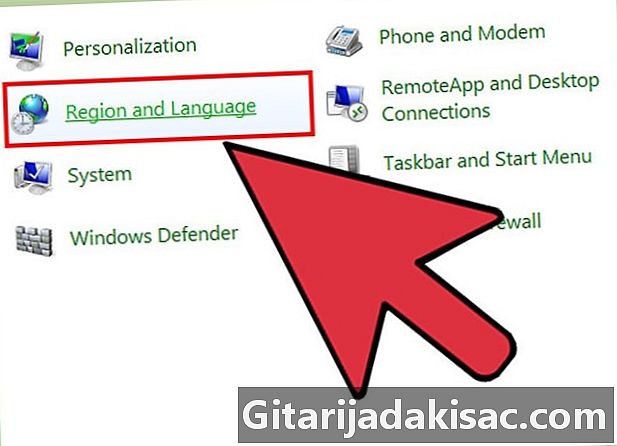
点击 地区和语言 然后选择标签。键盘和语言。点击更改键盘...按钮 -
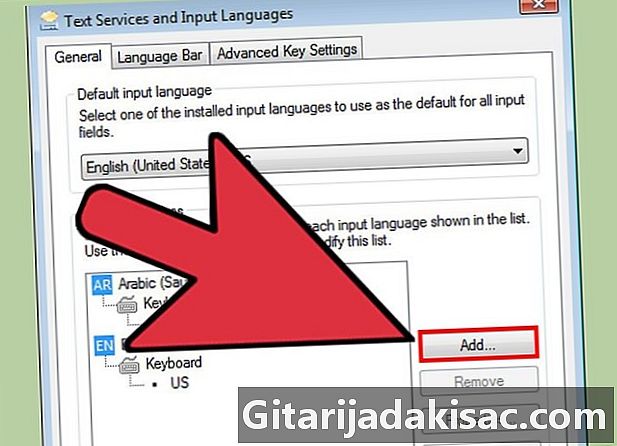
选择。添加 安装另一种语言。 将出现可用语言的列表。 -
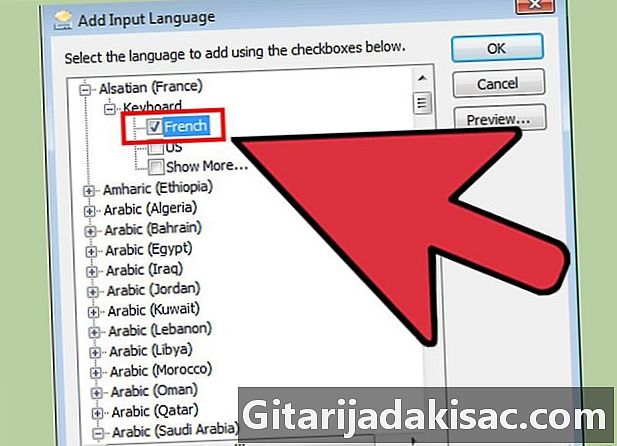
选择要为键盘安装的输入语言。 扩大语言并扩大选项 键盘。选中您要使用的特定语言形式的框。按确定以添加该语言。- 如果不同地区使用不同的方言,则语言有多种选择。
-
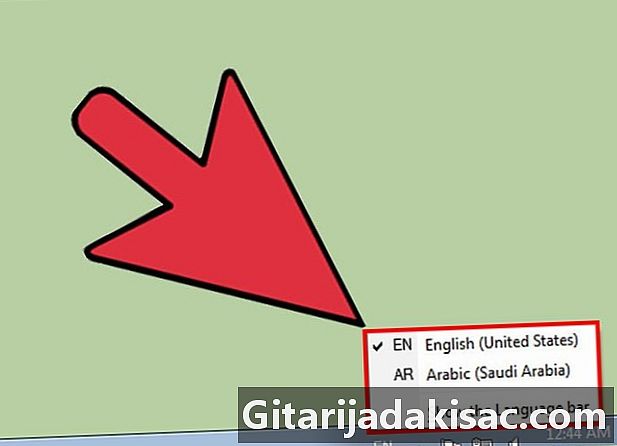
使用语言栏从一种语言切换到另一种语言。 它位于任务栏上,状态栏和时钟的左侧。显示当前使用语言的缩写。单击缩写将允许您从一种输入语言切换到另一种。- 您也可以按 ⊞赢+空间 在已安装的语言之间切换。
- 如果找不到语言栏,请右键单击任务栏,然后单击 工具列 然后选择 语言栏.